- Summary :
- Mikä on virhekoodi 0xc0000017?
- Mikä aiheuttaa virhekoodin 0xc0000017?
- Miten korjata virhekoodi 0xc0000017 Windows 10:ssä?
- Menetelmä 1. Tee näin. Irrota kaikki ulkoiset laitteet
- Tapa 2. Puhdista huonot muistimerkinnät
- Menetelmä 3. Päivitä emolevyn ajurit
- Menetelmä 4. Poista hybridigrafiikka käytöstä
- Loppusanat
Summary :

Mikä on virhe 0xc0000017? Mikä aiheuttaa BSOD-virheen 0xc0000017? Miten ratkaista virhekoodi 0xc0000017 Windows 10? Tämä MiniToolin viesti näyttää kaikki vastaukset sinulle. Lisäksi voit käydä MiniToolissa etsimässä muita BSOD-virheitä ja ratkaisuja.
Mikä on virhekoodi 0xc0000017?
Virhekoodi 0xc0000017 esiintyy usein, kun yrität käynnistää tietokoneen. Kun törmää virhekoodiin 0xc0000017, se tarkoittaa, että käyttöjärjestelmään ei pääse normaalisti. Se tarkoittaa myös, että tietokoneesi on korjattava.
Virhekoodi 0xc0000017 tulee joidenkin virheilmoitusten kanssa, jotka näkyvät alla:
PComputerisi/laitteesi on korjattava.
Muistia ei ole riittävästi käytettävissä ramdisk-laitteen luomiseen.
Error code: 0xc0000017
Tarvitset palautustyökaluja. Jos sinulla ei ole asennusvälineitä (kuten levykettä tai USB-laitetta), ota yhteyttä tietokoneen järjestelmänvalvojaan tai tietokoneen/laitteen valmistajaan.
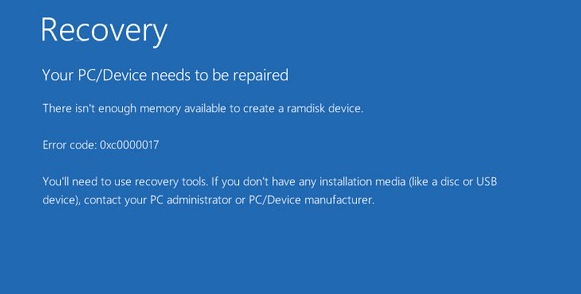
Virhekoodin 0xc0000017 lisäksi saatat törmätä myös joihinkin muihin BSOD-virheisiin käynnistyksen yhteydessä, kuten 0xc0000001, 0xc0000428 ja niin edelleen.
Tiedätkö kuitenkin, mikä voi aiheuttaa virheen PC-laitteesi on korjattava 0xc0000017?
Selvitämme siis seuraavassa osiossa virhekoodin 0xc0000017 Windows 10 syyt.
Mikä aiheuttaa virhekoodin 0xc0000017?
Virhe 0xc0000017 voi johtua useista syistä, kuten:
- Ulkoisten laitteiden ristiriidat.
- Eriittämätön RAM-muisti.
- Vialliset emolevyn ajurit.
- Vialliset muistilohkot.
- Ohjattu hybridigrafiikka.
Seuraavassa osiossa näytämme, miten korjata virhekoodi 0xc0000017.
Miten korjata virhekoodi 0xc0000017 Windows 10:ssä?
Seuraavassa osiossa näytämme, miten korjata virhe 0xc0000017. Mutta ennen kuin jatkat virhekoodin 0xc0000017 korjaamista, sinun on parempi saada ensin tiedot pois käynnistymättömästä tietokoneesta, jotta vältät virheelliset toiminnot, jotka johtavat alkuperäisten tietojen toissijaiseen vahingoittumiseen.
Lue siis viesti:
Kun olet pelastanut tiedot käynnistymättömästä tietokoneesta, voit korjata virhekoodin 0xc0000017.
Menetelmä 1. Tee näin. Irrota kaikki ulkoiset laitteet
Kuten olemme maininneet edellä olevassa osassa, virhekoodi 0xc000017 voi johtua ulkoisten laitteiden ristiriidasta. Voit siis korjata virhekoodin 0xc0000017 kokeile ensin kaikkien ulkoisten laitteiden irrottamista.
Kun olet irrottanut kaikki ulkoiset laitteet, voit käynnistää tietokoneen uudelleen ja tarkistaa, onko PC-laitteesi korjattava virhe ratkaistu.
Jos tämä ratkaisu ei tehoa, kokeile seuraavia ratkaisuja.
Tapa 2. Puhdista huonot muistimerkinnät
Kuten virheilmoitus sanoo, kun törmäät virhekoodiin 0xc0000017, se tarkoittaa, että ramdisk-laitteen luomiseen ei ole riittävästi muistia käytettävissä. Joten, korjataksesi virhekoodin 0xc0000017 Windows 10, voit valita huonojen muistimerkintöjen puhdistamisen.
Nyt, tässä on ohje.
- Koska tietokone on käynnistymiskyvytön, tarvitset palautusaseman tai asennuslevyn apua.
- Kytke Windows 10:n palautusasema tietokoneeseen ja käynnistä se.
- Tule sitten sisään Windowsin palautusympäristöön.
- Jatka sitten valitsemalla Vianmääritys > Lisäasetukset > Komentokehote jatkaaksesi.
- Kirjoita komento bcdedit /enum all ja paina Enter jatkaaksesi.
- Silloin huonot muistit luetellaan, jotka voidaan puhdistaa tai poistaa.
- Kirjoita sitten komento bcdedit /deletevalue {badmemory} badmemorylija paina Enter poistaaksesi nämä huonot muistit. Kirjoita komento sen mukaisesti.
- Tulosta sen jälkeen komentoriviikkunasta.
Kun kaikki vaiheet on suoritettu, käynnistä tietokone uudelleen ja tarkista, onko virhekoodi 0xc0000017 ratkaistu.
Menetelmä 3. Päivitä emolevyn ajurit
Jos ajuri on vanhentunut, saatat myös törmätä virhekoodiin 0xc0000017. Siksi voit halutessasi päivittää emolevyn ajurit korjataksesi tämän virheen.
Nyt tässä on ohje.
- Käy valmistajan virallisella sivustolla ja lataa uusimmat ajurit USB-asemalle.
- Käynnistä käynnistymiskelvoton tietokone palautusasemalta.
- Jatka sitten napsauttamalla Vianmääritys > Lisäasetukset > Käynnistysasetukset.
- Napsauta Uudelleenkäynnistys.
- Paina F4-painiketta ottaaksesi käyttöön vikasietotilan.
- Kytke USB-asema, johon uusin ohjain on tallennettu, käynnistymättömään tietokoneeseen.
- Avaa suoritettava asennusohjelma ja asenna ohjain noudattamalla näytön ohjeita.
Asennuksen päätyttyä käynnistä tietokone uudelleen ja tarkista, onko virhekoodi 0xc0000017 ratkaistu.

Miten päivittää emolevy ja prosessori ilman Windows 10/8/7:n uudelleenasennusta? Tässä on muutamia tapoja vaihtaa tai vaihtaa ne ilman uutta asennusta.
Jos tämä ratkaisu ei tehoa, kokeile toista.
Menetelmä 4. Poista hybridigrafiikka käytöstä
Virhekoodi 0xc0000017 saattaa johtua AMD:n integroiduissa näytönohjainkorteissa esiintyvästä GPU-ominaisuudesta nimeltä hybridigrafiikka. Jotkut käyttäjät vahvistivat myös, että he korjasivat tämän BSOD-virheen poistamalla hybridigrafiikan käytöstä. Jos haluat siis korjata virhekoodin 0xc0000017, yritä poistaa hybridigrafiikka käytöstä.
Nyt tässä on ohje.
1. Kytke tietokoneeseen virta. Niin kauan kuin aloituslatausnäyttö tulee näkyviin, paina tiettyä näppäintä siirtyäksesi BIOSiin. Valitse se.
3. Tallenna muutokset ja poistu BIOSista.
Käynnistä sen jälkeen tietokone uudelleen ja tarkista, onko virhekoodi 0xc0000017 ratkaistu.